Las dimensiones de ordenadas se crean a lo largo de un eje del plano principal del plano de trabajo actual. Estas dimensiones miden las distancias desde un origen común. Abajo puede verse un ejemplo. Observe que no se dibuja ninguna directriz:

 Punto de origen
Punto de origen
Para crear una dimensión de ordenadas:
- Haga clic en la pestaña de Anotación > panel de Dimensión > Múltiple > Ordenada.
Se despliega la barra de herramientas de Dimensión. Se puede utilizar para modificar los atributos de las dimensiones nuevas, como el texto de anotación.
- Haga clic para posicionar el origen de la dimensión de ordenadas:
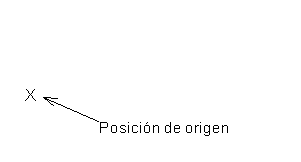
- Haga clic para especificar la posición que va dimensionar.
Se visualiza una línea elástica desde el punto base hasta el cursor del ratón:
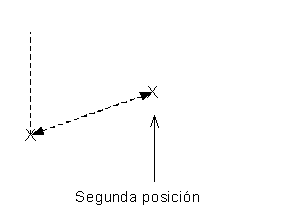
- Mueva el cursor y haga clic para especificar la posición de la anotación y añadir la dimensión.
Se crea una dirección vertical u horizontal, en función del lugar en el que ha introducido la posición del texto de anotación. A medida que desplaza el ratón, se van visualizando las dimensiones horizontales y verticales posibles.
En este ejemplo se introduce la siguiente posición de texto:
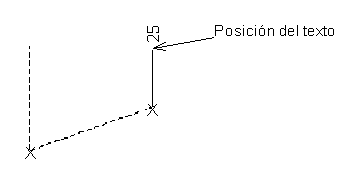
La orientación de esta dimensión determina la de todas las demás dimensiones en la dimensión de ordenadas de esta serie.
- Haga clic para especificar la posición de la siguiente dimensión.
Se adjunta una línea auxiliar elástica al cursor del ratón. Varía según va moviendo el ratón:
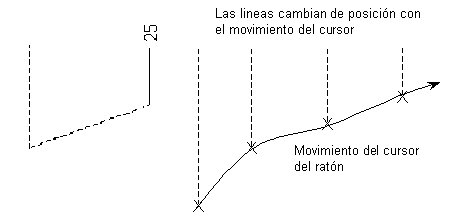
Un extremo de la líneas auxiliar se mantiene en línea con la posición del texto:
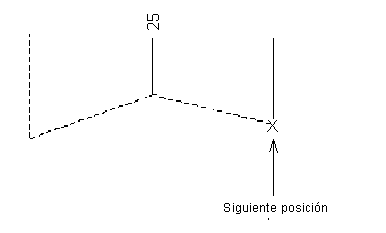
Cuando introduce la dimensión, se visualiza el valor:
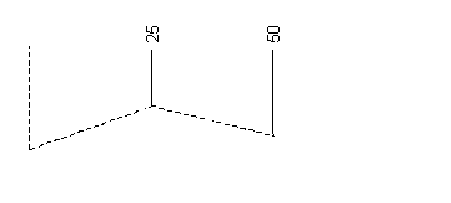
El texto de la dimensión nueva se centra automáticamente con el de la primera dimensión.
Para que el texto no esté centrado, desactive la opción de Texto centrado de la página de Dibujo > Dimensiones > Anotación del cuadro de diálogo de Opciones y haga clic para especificar una posición de texto.
Si el texto de la dimensión nueva está demasiado cerca del texto de la anterior, su directriz se crea automáticamente en forma de línea articulada.
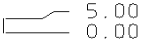
Puede configurar el tipo de articulación en la página de Dibujo > Dimensiones > Líneas del cuadro de diálogo de Opciones.
- Continúe haciendo clic para especificar posiciones y completar las dimensiones:
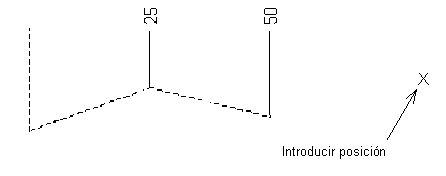
Con la opción de Texto centrado activada, cada dimensión nueva precisa un único clic.
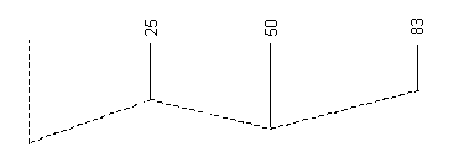
- Para completar la creación de dimensiones de ordenadas, haga clic en el botón de
 de la barra de herramientas de Acceso rápido.
de la barra de herramientas de Acceso rápido.